Google Dokümanlar'da Bir Sayfa Nasıl Silinir
Bilgisayarınızda hemen hemen herhangi bir şey yazıyorsanız, muhtemelen Google Dokümanlar'ı nasıl kullanacağınızı(how to use Google Docs) biliyorsunuzdur —belki ofis işleri(office work) için veya bir okul projesinde(school project) ortak çalışma için . Google Dokümanlar(Google Docs) , birden çok cihazda erişebileceğiniz dokümanları paylaşmak ve bunlar üzerinde ortak çalışmak(share and collaborate) için hızlı bir yol sunar .
Birden fazla ekip üyesi tek bir belge üzerinde işbirliği yaptığında,(collaborate on a single document) bir savaş alanı gibi görünebilir. Google Dokümanını(Google Doc) temizlemek istiyorsanız , yarım yazılmış veya gereksiz sayfaları silmeniz gerekebilir.
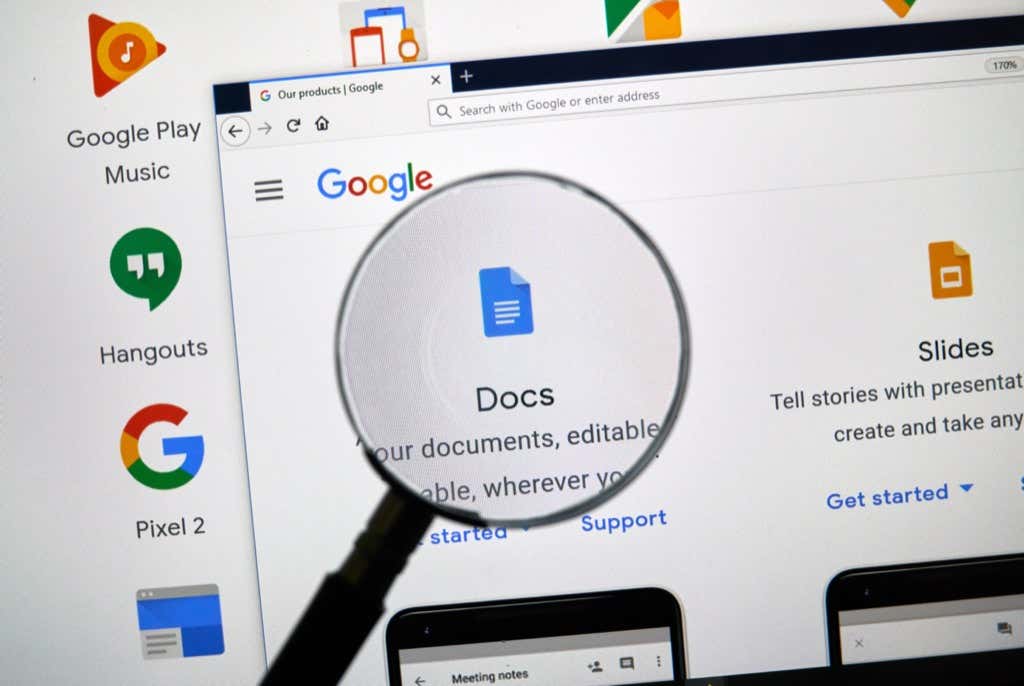
Google Dokümanlar'da(Google Docs) İstenmeyen Bir Sayfa Nasıl Silinir ?
İstenmeyen bir sayfayı dört şekilde silebilirsiniz. Ancak, Google Dokümanlar'da(Google Docs) belirli bir sayfayı doğrudan silmenize izin verecek bir silme düğmesi yoktur .
İhtiyacınız olmayan içeriğe sahip boş bir sayfayı veya fazladan bir sayfayı silmek için aşağıda gösterilen dört yöntemden herhangi birini seçebilirsiniz.
Seçtiğiniz yöntem, özel kullanım durumunuza(use case) bağlıdır :
- Gereksiz metni kaldır — (Remove unnecessary text)Sayfa sayısını(page count) azaltmak için yalnızca gereksiz metni kaldırmak istiyorsanız .
- Sayfa sonunu veya bölüm sonunu kaldırma — (Remove a page break or a section break)Sayfa sonunu(page break) kaldırarak iki sayfadaki içeriği birleştirmek istiyorsanız .
- Kenar boşluğunu azaltın, Paragrafı ve satır aralığını azaltın(Reduce the margin, Reduce Paragraph and line spacing) — Metni daha az sayfaya sığdırmanız gerektiğinde ve onu(t mind) biraz yatay veya dikey olarak sıkıştırmaktan çekinmediğinizde.
Başlamadan önce, imlecinizi Google Dokümanının(Google Doc) sağındaki kaydırıcının üzerine getirerek toplam sayfa sayısına bakabileceğinizi bilmelisiniz . 15 sayfalık bir(page one) belgenin birinci sayfasındaysanız, slayt size “1/15”i göstermelidir. Alternatif olarak, Google Dokümanınıza sayfa numaraları ekleyebilirsiniz(add page numbers to your Google Doc) .
Google Dokümanlardan Bir Sayfayı Silmek İçin Gereksiz Metni Kaldırın(Remove Unnecessary Text to Delete a Page From Google Docs)
Belgenizde ihtiyacınız olmayan büyük bir metin yığını varsa, onu kaldırmak, ne kadar metin kaldırdığınıza bağlı olarak büyük olasılıkla belgenizdeki bir sayfayı azaltacaktır. Metni kaldırmak, metni seçip klavyenizdeki geri al tuşuna basmak kadar kolaydır.(backspace key)
- Metni kaldırmak için, kaldırmak istediğiniz metni seçerek başlayın. Farenizi veya klavyenizi kullanarak seçim yapabilirsiniz.
Fareyi kullanacaksanız, imlecinizi metin parçasının başladığı noktaya getirin. Farenizin sol tuşunu basılı(Press) tutun ve seçimi metnin sonuna sürüklemeye devam edin.
Farenizle metin seçerken, seçerken aşağı veya yukarı kaydırmaya dikkat edin. Belge oldukça hızlı bir şekilde aşağı kaydırılabilir ve hemen geri al tuşuna basarsanız, ihtiyacınız olan metni kaldırmış olursunuz.
Alternatif olarak klavyeyi de kullanabilirsiniz. İmleci kaldırmak istediğiniz metin içeriğinin başına getirin. (text content)Ctrl (Press hold) Ctrl + Shift + Right arrow tuşlarını basılı tutun ve kaldırmak istediğiniz tüm metni seçene kadar tuşları basılı tutun.

- Metni seçtikten sonra, Geri Al(Backspace) veya Sil(Delete) tuşuna basın. Metnin kaybolduğunu(text disappear) göreceksiniz ve ne kadar metin kaldırdığınıza bağlı olarak belgenizdeki sayfa sayısında da bir azalma göreceksiniz.
Google Dokümanlar'dan Bir Sayfayı Silmek İçin Sayfa Sonunu Kaldırma(Remove a Page Break to Delete a Page From Google Docs)
Sayfa sonları ve bölüm sonları, temiz biçimlendirme için mükemmel araçlardır. Sayfa veya bölüm sonu(page or section break) eklemek , yazdığınız sayfanın geri kalanına boş alan ekler. Google Dokümanlar(Google Docs) , bundan sonra eklediğiniz tüm metinleri yeni bir sayfaya ekler.
Ancak, çok fazla sayfa veya bölüm sonu(page or section breaks) kullandığınızda , çok uzun bir belgeyle karşılaşabilirsiniz. Biçimlendirme konusunda tereddüt ediyorsanız ve belgeden birkaç sayfa çıkarmaya karar verirseniz, sayfa ve bölüm sonlarını(page and section breaks) kaldırmak bunu başarmanıza yardımcı olacaktır.
- Bir sayfayı veya bölüm sonunu(page or section break) kaldırmak için imlecinizi boş alanın sonuna getirerek başlayın. Alternatif olarak, her iki sayfada bir sayfa sonu(page break) ile eklenen boş alanı seçebilirsiniz .

- Sil(Delete) veya Geri Al(Backspace ) düğmesine basın ve sayfayı veya bölüm sonunu(page or section break) kaldırana ve sonraki sayfadaki metin, sayfa sonu(page break) olmadan olması gereken yere geri dönene kadar basılı tutun .
Sürekli bölüm sonları kullandıysanız, paragraflar arasındaki boşluk minimum olacaktır. Ancak, çok sayıda sürekli bölüm sonunuz varsa, bunları kaldırmak yine de belgenin sonundan bir veya iki sayfanın silinmesine yardımcı olabilir.
Google Dokümanlardan Bir Sayfayı Silmek İçin Sayfa Kenar Boşluklarını Azaltın(Reduce Page Margins to Delete a Page From Google Docs)
Varsayılan olarak, Google Dokümanlar(Google Docs) belgelerinin her iki tarafında bir kenar boşluğu vardır. Kenar boşlukları ne kadar geniş olursa, metniniz sayfanın altına o kadar fazla sıkıştırılır ve aynı miktarda metin o kadar fazla sayfa gerektirir.
Aynı mantıkla, tüm sayfalarda metin için daha fazla yer açmak için kenar boşluğunun genişliğini azaltabilir(reduce the margin’s width) , dolayısıyla tüm belge için gereken toplam sayfa sayısını azaltabilirsiniz. Bu yöntem, aksi takdirde boş bir sayfaya dökülen(text spilling) birkaç satır metniniz olduğunda kullanışlıdır .
- Sayfa düzeni(Page setup) seçeneklerine giderek başlayın — üstteki menü çubuğundan (menu bar)Dosya'yı(File ) seçin ve açılır menüden Sayfa düzeni'ni seçin.(Page setup)

- Belgenizde Sayfa (Page) yapısı açılır kutusunu(setup pop-up box) göreceksiniz . Buradan, kenar boşluklarının genişliğini ve diğer birkaç ayarı ayarlayabileceksiniz. Üst, alt, sol ve sağ kenar boşluklarını daha küçük bir sayıyla değiştirin.

Varsayılan olarak, tüm kenar boşlukları 1 inç olarak ayarlanmıştır. Kenar boşluklarını istediğiniz kadar azaltabilirsiniz, ancak tutarlılık için hem sağ hem de sol veya üst ve alt kenar boşlukları için eşit bir sayı girdiğinizden emin olun.
Google Dokümanlardan Bir Sayfayı Silmek İçin Paragraf Satır Aralığını Azaltın(Reduce Paragraph Line Spacing to Delete a Page From Google Docs)
Artan paragraf ve satır(paragraph and line) aralığı, belgenizdeki metni daha okunaklı hale getirir. Ancak, daha fazla boşluk aynı zamanda çok daha fazla gayrimenkul kaplar.
Arttırılmış boşluk kullanan bir varsayılan şablon oluşturduysanız, her belge oluşturduğunuzda bu boşluğu kullanırsınız. (default template)Ayrıca , yaratıcısı tarafından kullanılan Word şablonunda daha yüksek (Word template)paragraf ve satır aralığı(paragraph and line spacing) varsa, bir Microsoft Word belgesi(Microsoft Word document) içe aktarırsanız daha yüksek paragraf ve satır aralığı(paragraph and line spacing) elde edebilirsiniz .
Paragraf ve satır aralığını(paragraph and line spacing) azaltmak , metni yatay ve dikey olarak birbirine yaklaştırarak(text closer) aynı metin için daha az sayfa gerektirecektir.
Bu belgedeki sayfaları silmek için Google Dokümanınızın veya MS Word şablonunuzun biçimini değiştirmeniz gerekmez. Herhangi bir belgede satır aralığını azaltmak için Özel aralık seçeneğini kullanabilirsiniz.(Custom)
- Satır aralığını azaltmak için üstteki araç çubuğundan Biçim menüsünü seçin.(Format)
- Ardından, Satır ve paragraf aralığı(Line and paragraph spacing) > Özel aralık(Custom spacing) öğesini seçin .

- Hem paragraf hem de satır aralığını(paragraph and line spacing) ayarlayabileceğiniz bir iletişim kutusu(dialog box) göreceksiniz . Sayfa sayısını azaltmak için her ikisini de şu anda olduklarından azaltın. Sayı ne kadar düşükse, muhtemelen o kadar çok sayfa sileceksiniz.

Android ve iOS'ta Google Dokümanlar'da(Google Docs) Bir Sayfa Nasıl Silinir
Şimdiye kadar tartışılan yöntemler, Windows veya Mac'ten(Windows or Mac) kullandığınızda Google Dokümanlar'ın(Google Docs) web sürümünde çalışır . Ancak, Google Dokümanlar'ın (Google Docs)Android ve iPhone(Android and iPhone) için ayrı bir uygulaması vardır .
Mobil uygulamanın biraz farklı bir arayüzü var. Bir sayfayı silme yöntemleri aynıdır, ancak işlem mobil uygulamada biraz farklılık gösterir. Ancak, uygulamanın Android (app doesn)sürümünde(Android version) manuel kenar boşlukları ayarlama seçeneği yoktur. Kenar boşluklarını değiştirmek, Android ve iPhone(Android and iPhone) için işlemin farklı olduğu tek yöntemdir.
Google Dokümanlar Mobil Uygulamasında Sayfaları Silmek İçin Metni Kaldırın(Remove Text to Delete Pages on Google Docs Mobile App)
- Dokunarak ve kaydırarak kaldırmak istediğiniz metni seçin.

- Ardından, cep telefonunuzun tuş takımında Geri tuşuna basın.(Backspace)
Google Dokümanlar Mobil Uygulamasında Sayfaları Silmek İçin Sayfayı veya Bölüm Sonunu Kaldırın(Remove Page or Section Break to Delete Pages on Google Docs Mobile App)
- İmleci boş alanın arkasına yerleştirin.
- Ardından, bölüm sonundan önceki son sözcüğün son harfini ve bölüm sonundan (section break)sonraki(section break) ilk sözcüğün ilk harfini seçmek için basılı tutun .

- Geri Al düğmesine basın(Press) ve silinen harfleri yeniden girin .(Backspace button and re-enter)
Google Dokümanlar Mobil Uygulamasında Sayfaları Silmek İçin Kenar Boşluklarını Azaltın(Decrease Margins to Delete Pages on Google Docs Mobile App)
Önce Android'den bahsedelim.
- Uygulamanın(app and select) sağ üst köşesinden üç nokta simgesini(ellipsis icon) seçin ve Sayfa yapısı'nı(Page setup) seçin .

- Kenar boşluklarını ayarlama seçeneğini bulamazsınız, ancak yine de , kenar boşluklarını ayarlamaya benzer bir etkiye sahip olan Kağıt boyutunu değiştirebilirsiniz. (Paper size)Google Doküman(Google Doc) sayfalarının sayısını azaltmak için daha geniş bir kağıt boyutu(paper size) seçin .

iOS'ta, kenar boşluklarını ayarlama seçeneğiniz vardır.
- Google Doc uygulamasından (Google Doc app and select)üç nokta simgesini(ellipsis icon) seçin ve Sayfa yapısı'nı(Page setup) seçin .
- Kenar Boşlukları'nı(Margins ) seçin ve şu anda olduğundan kenar boşluğunu azaltın.
Google Dokümanlar Mobil Uygulamasında Sayfaları Silmek için Satır Aralığını Azaltın(Decrease Line Spacing to Delete Pages on Google Docs Mobile App)
- Üstteki A sembolünü seçin.
- Paragraf(Paragraph) sekmesine geçin .
- Satır aralığını(Line spacing) artırmak veya azaltmak için Satır(line spacing) aralığı'nın yanındaki yukarı ve aşağı okları kullanın .

Burada dikkat çeken iki şey var. İlk(First) olarak, özel boşluk bir seçenek değildir. Satır aralığı(line spacing) için 1, 1.15, 1.5 ve 2 arasından seçim yapmanız gerekir . Ayrıca web versiyonunda olduğu gibi burada paragraf aralığını değiştirme seçeneği de yoktur.
(Clean Up)İstenmeyen Sayfaları Silerek Dokümanınızı (Doc)Temizleyin
İstenmeyen boş sayfaları silmek, yerden tasarruf etmekle ilgili değildir. Tüm Google uygulamaları(Google apps) , sayısız boş sayfa depolamaya yetecek kadar 15 GB ücretsiz depolama alanı sunan dosyaları depolamak için Google Drive'ı(Google Drive) kullanır .
Ancak sayfa numarasını(page number) minimumda tutmak belgenizin temiz(document crisp) kalmasını sağlar . Bununla birlikte, belgenin iyi biçimlendirilmiş olduğundan emin olmalısınız. Dağınık belgeleri okumayı kimse sevmez.
Related posts
Google Docs'te bir imza nasıl eklenir
3 Yolları Create Borders içinde Google Docs
Changes içinde Google Docs Takip nasıl
Shapes içinde Google Docs Ekleme
Dark Mode'de Google Docs nasıl kullanılır?
Google Dokümanlar'da Canlı Kelime Sayısını Görmenin 7 Yolu
Google Dokümanlar'a Metin Kutusu Eklemenin 4 Yolu
Bir Google Form Nasıl Yapılır: A Complete Guide
Google Search Bar Widget Missing? It Android üzerinde Restore Nasıl
Private Emails Gmail'de nasıl gönderilir
Kişisel Google Maps Search History görüntüle Nasıl
Google Analytics bir Metric and Dimension Nedir?
Devre Dışı It için Chrome and How içinde Software Reporter Tool Nedir
Google Dokümanlar'ı Kullanarak Ücretsiz Çevrimiçi Anket Nasıl Oluşturulur
Google Chrome and How'te Google Chrome and How'teki Protection'u geliştirin
Tüm e-postaları bir kerede Gmail'den silebilir misiniz?
Google Görevleri Nasıl Kullanılır - Başlarken Kılavuz
Nasıl Filter için Google Tablolar'daki
Google My Activity: Neden Gerekir Bakımı
Nasıl kullanılır Google Calendar: 10 Pro Tips
